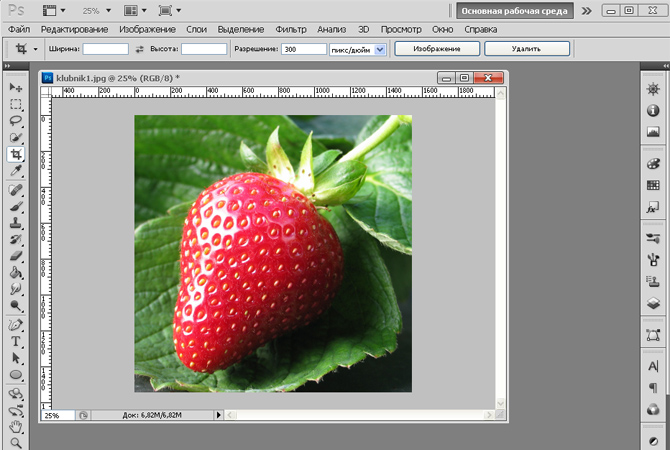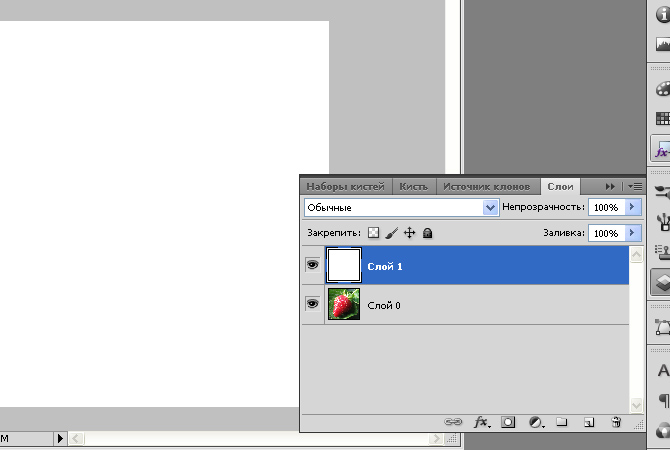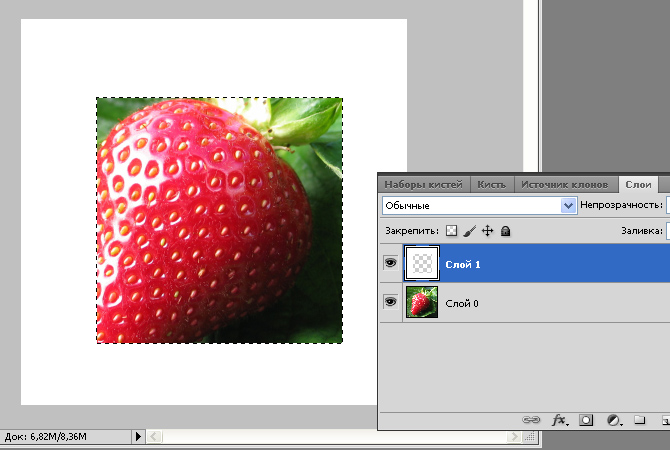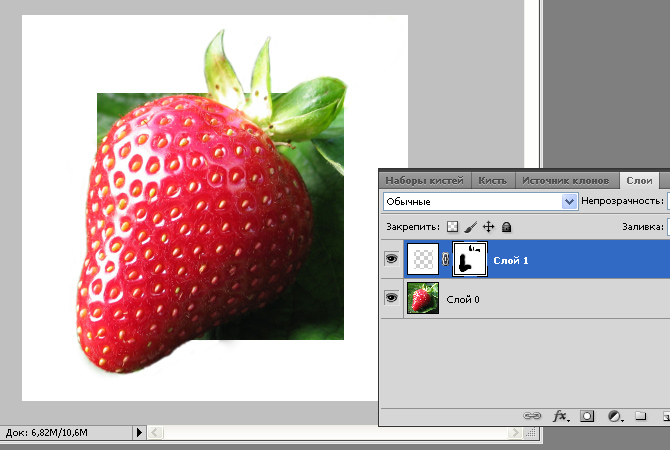Здравствуйте уважаемые читатели, сегодня я расскажу Вам о том, как создать
объемное фото при помощи графического редактора Adobe Photoshop, чтобы вы могли самостоятельно оживить ваши фотокарточки и превратить их в трехмерные изображения, на которых главный герой снимка как будто выходит за границы фото-рамки.
Чтобы у вас без проблем получился подобный эффект, вам придется освоить навыки работы с инструментами выделения, слоями и масками слоев. Однако давайте обо всем по порядку.
Откройте изображение, которое вы планируете редактировать.
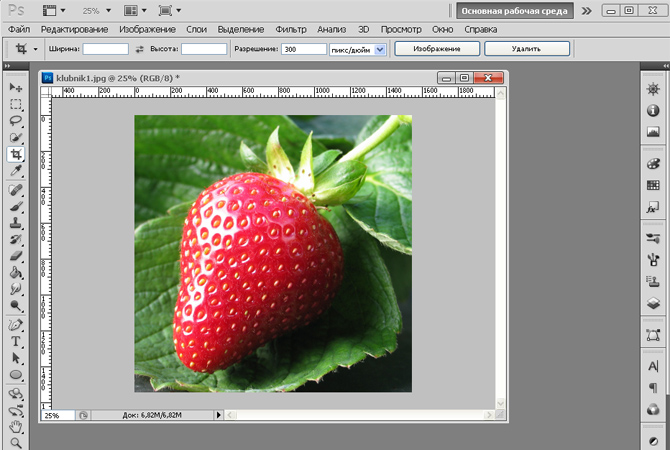
Создайте новый слой и залейте его белым цветом.
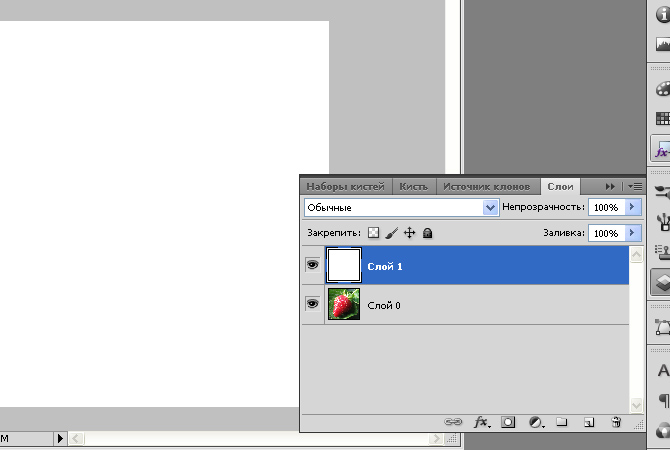
После этого отключив видимость нового слоя, отметьте прямоугольник, за который ваша картинка затем должна выйти. После того, как прямоугольник отмечен, перейдите на слой с белой заливкой, включив его видимость, и нажмите кнопку «Del» на клавиатуре. В результате у вас получится белая рамка.
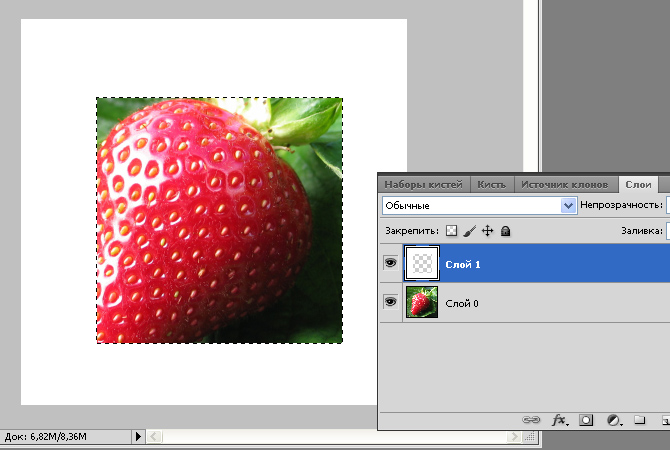
После этого на слое с белой рамкой добавьте маску и при помощи кисти с мягкими краями обрисуйте части объекта, которые будут выступать за рамку. В результате у вас должно получиться нечто подобное.
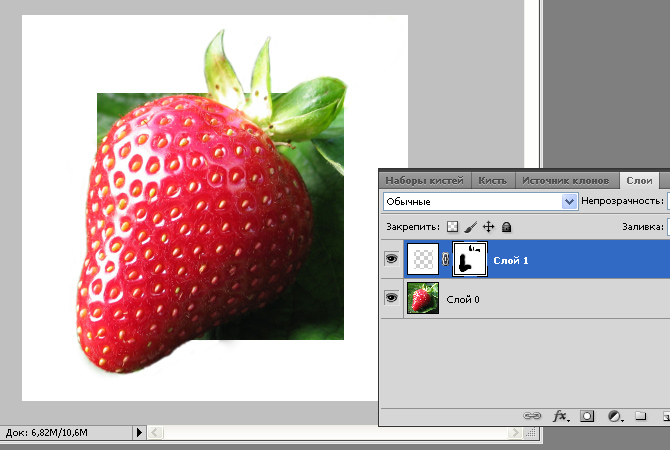
Теперь нам надо нарисовать тень, отбрасываемую объектом. Для этого выберите в палитре серый цвет и на слое с рамкой аккуратно обрисуйте выходящие за пределы обрамления части картинки.

В результате такой обрисовки у вас должно получиться практически трехмерное изображение. Теперь вы знаете, как создавать
объемное фото при помощи несложных операций в графическом редакторе.

 Здравствуйте уважаемые читатели, сегодня я расскажу Вам о том, как создать объемное фото при помощи графического редактора Adobe Photoshop, чтобы вы могли самостоятельно оживить ваши фотокарточки и превратить их в трехмерные изображения, на которых главный герой снимка как будто выходит за границы фото-рамки.
Чтобы у вас без проблем получился подобный эффект, вам придется освоить навыки работы с инструментами выделения, слоями и масками слоев. Однако давайте обо всем по порядку.
Откройте изображение, которое вы планируете редактировать.
Здравствуйте уважаемые читатели, сегодня я расскажу Вам о том, как создать объемное фото при помощи графического редактора Adobe Photoshop, чтобы вы могли самостоятельно оживить ваши фотокарточки и превратить их в трехмерные изображения, на которых главный герой снимка как будто выходит за границы фото-рамки.
Чтобы у вас без проблем получился подобный эффект, вам придется освоить навыки работы с инструментами выделения, слоями и масками слоев. Однако давайте обо всем по порядку.
Откройте изображение, которое вы планируете редактировать.